WebページをPDFとして保存し、即座に強化する方法
記事をオフラインで読みたい時、領収書を保存したい時、または誰かにきれいなバージョンのWebページを共有したい時があります。では、どうすればよいのでしょうか?そこで役立つのがWebページPDF保存です。多くの人は、オンライン注文のデジタル記録を保持したり、将来の研究のために記事をアーカイブしたり、失われる前にデジタルチケットを保存するためにこの方法を使用しています。
とても便利な方法ですが、疑問が生じます。「WebページをPDFとして保存するには?」この記事では、任意のWebページをPDFファイルとして保存する複数の方法を紹介します。
パート1: なぜWebページPDF保存をするのか?
WebページPDF保存はさまざまな目的で役立ちます。例えば、旅行中などインターネット接続がない時、WebページをPDF保存しておけばオフラインでも閲覧可能です。つまり、Wi-Fiやデータがなくてもいつでも読めます。
さらに、多くの研究者、学生、専門家はWebページを記録として保存します。これは、情報源を保管したり、Webサイトが更新または削除された場合の証拠を保持したいときに便利です。
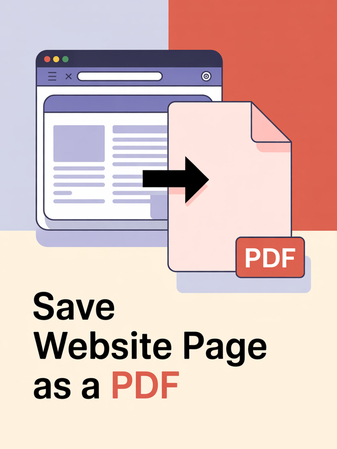
さらに、保存したPDFは他人と共有しやすく、編集や注釈を追加することも可能です。チームプロジェクト、学校の課題、仕事のレポートに最適です。また、Webサイトの変更やデータ消失も防ぎます。Webサイトは頻繁に更新され、リンク切れやコンテンツ削除が起こるため、WebページPDF保存によって見た時点のバージョンを保護できます。
パート2. プラットフォーム別WebページPDF保存方法
重要なものを後で見返したり共有したいとき、WebページPDF保存の方法を知っていると非常に便利です。幸いにも簡単にでき、あらゆるデバイスやブラウザで可能です。以下にその方法を紹介します:
1. WindowsとGoogle Chromeの場合
Google Chromeは最も人気のあるブラウザの一つで、WebページをPDF保存する機能が組み込まれています。追加ソフトは不要で、ほぼすべてのWebサイトで素早く簡単に利用できます。
WindowsでWebページPDF保存を行う方法:
- 保存したいWebページを開き、Ctrl + Pを押すか、右上の三点メニューから「印刷」を選択します。

- 「送信先」でドロップダウンをクリックし、「PDFに保存」を選択します。

- レイアウトやページ範囲など追加設定を調整し、「保存」をクリックして保存場所を指定します。

これで希望の場所にWebページPDF保存が完了します。
2. MacでSafariとプレビューを使用する場合
ChromeよりSafariを好むMacユーザーも心配不要です。Safariでも簡単にWebページPDF保存ができ、その後プレビューアプリで閲覧や編集が可能です。
MacでWebページPDF保存を行う方法:
- SafariでWebページを開く。
- 上部メニューの「ファイル」をクリックし、「PDFとして書き出す」を選択。
- 保存場所を選び、「保存」をクリック。
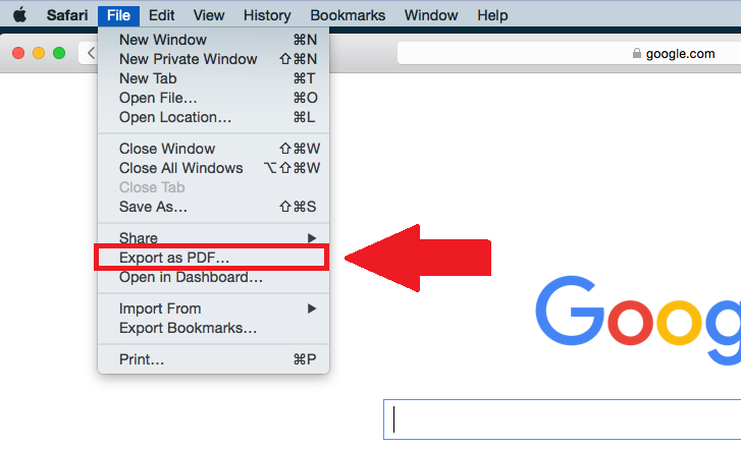
または:
- Command+Pを押して印刷ダイアログを開く。
- 左下のPDFボタンをクリック。
- 「PDFとして保存」を選び、保存先を指定して保存。
Macユーザーに人気なのは、操作が簡単で仕上がったPDFがきれいで読みやすいからです。さらにプレビューアプリを使って、後でハイライトや注釈を追加できます。
3. モバイル端末(iOS & Android)
iPhoneでもAndroidでもWebページPDF保存は可能です。外出先で旅行情報、記事、オンライン領収書などを保存しておきたい時に便利です。
iPhone/iPad(iOS)の場合:
- SafariでWebページを開く。
- 下部の共有アイコンをタップし、共有シートを開く。
- 共有シートで「オプション」をタップし、PDFを選択。
- 保存先を選択し、PDFを保存。
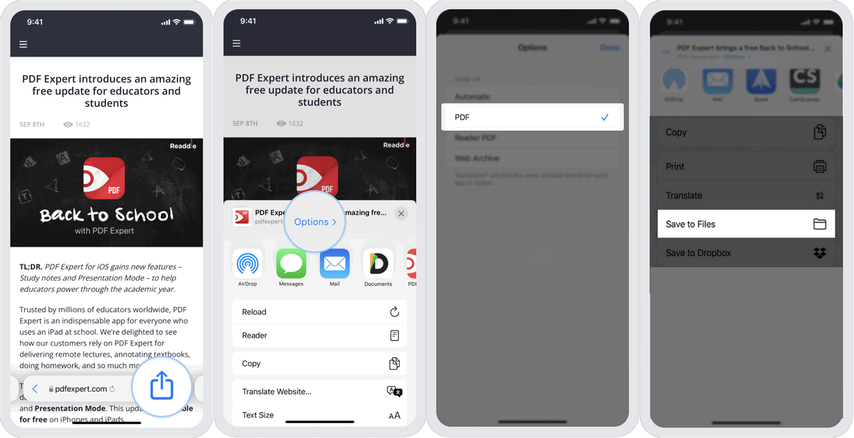
Androidの場合:
- ChromeでWebページを開く。
- 三点メニューをタップして「共有」を選択。
- 「印刷」をタップ。
- 三点メニューをタップして「PDFに保存」を選択。
- 保存先を選び、青いボタンを押して保存。
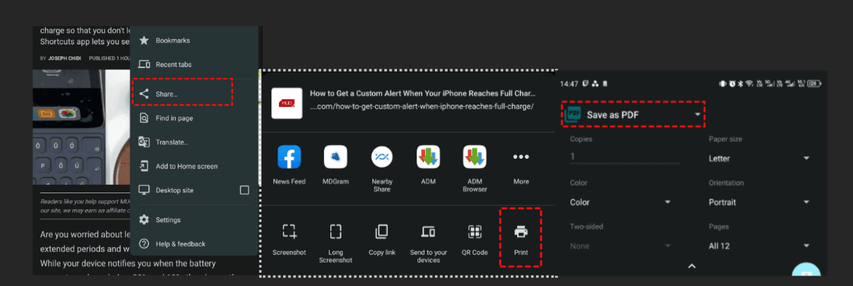
4. ブラウザ拡張機能やオンラインツールを使用する場合
また、WebページPDF保存に役立つ多数のブラウザ拡張機能もあります。これらのツールは広告や不要部分を削除したり、必要な部分だけ保存する機能を提供します。代表的なものは以下です:
- Print Friendly: 広告や不要な要素を削除。
- Web2PDF: 任意のURLをきれいなPDFに変換。
- PDF Mage: シンプルなChrome/Firefox拡張。
使用方法:
拡張機能を検索し、「Chromeに追加」ボタンをクリック。
Webページを開き、拡張機能バーのPDFアイコンをクリック。
処理が完了するまで数秒待ち、「ダウンロード」または「PDFとして保存」をクリック。
パート3: HitPaw FotorPeaでPDFの品質を向上(新機能)
WebページPDF保存後、内容がごちゃごちゃして読みにくいと感じることがあります。そんな時に役立つのがHitPaw FotorPeaです。
HitPaw FotorPeaのPDF強化機能とは?
HitPaw FotorPeaは初心者からプロまで幅広く使える総合写真編集ソフトです。AIアルゴリズムを搭載し、使いやすく多機能です。最近追加されたPDF強化機能によりさらに便利になりました。
この機能を利用すれば、特にスキャン文書や低解像度のPDFを鮮明で読みやすく改善できます。背景ノイズの除去、ぼやけた文字や画像の修正、薄れた内容の復元が数クリックで可能です。
HitPaw FotorPeaの主な機能:
ステップごとのHitPaw FotorPeaを使ったPDF強化方法:
ステップ1.公式サイトからHitPaw FotorPeaをダウンロードし、画面指示に従ってインストールします。
ステップ2.ソフトを開き、ホーム画面から「AIエンハンサー」を選択し、「Enhance Photo Now」をクリックします。

ステップ3.強化したいPDFをアップロードします。「+」アイコンをクリックするかドラッグ&ドロップで追加し、PDF用のテキストモデルを選びます。

HitPaw FotorPeaは数秒でファイルを読み込みます。

-
ステップ4.HitPaw FotorPea の強力なAIが画像を検出し、自動的に強化を開始します。数秒待つだけで、PDFファイルの強化版が得られます。

-
ステップ5.最終結果をプレビューし、満足できれば「エクスポート」をクリックしてコンピューターに保存します。

パート4: PDF保存と強化に関する質問
Q1. ブラウザ拡張機能を使わずにウェブページをPDFに保存できますか?
A1. はい、可能です。ChromeやSafariなどの多くのブラウザには「PDFとして保存」機能が内蔵されています。印刷を選択し、「PDFとして保存」を選ぶだけです。
Q2. HitPaw FotorPeaは無料で使えますか?
A2. HitPaw FotorPeaには機能が制限された無料体験版があります。ただし、高度な機能を利用するにはプレミアム版が必要です。
結論
ウェブページをPDFとして保存する方法を知っておくと、デジタルライフがより便利になります。ブログ記事を保存したり、チケットを保管したり、読みやすいバージョンを共有したりする際に、ウェブコンテンツをPDFに変換するのは賢い方法です。幸い、その手順はとても簡単で、専門的な知識は必要ありません。
シンプルな方法を使えば、ウェブページをPDFに保存して後で閲覧できます。しかし、そこで止めずに、HitPaw FotorPeaのようなツールを使ってPDFをさらに強化し、より鮮明でカラフルで読みやすくすることもできます。



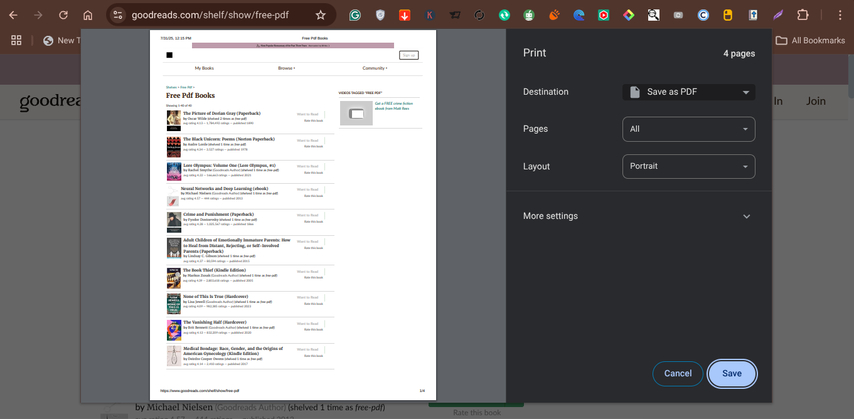
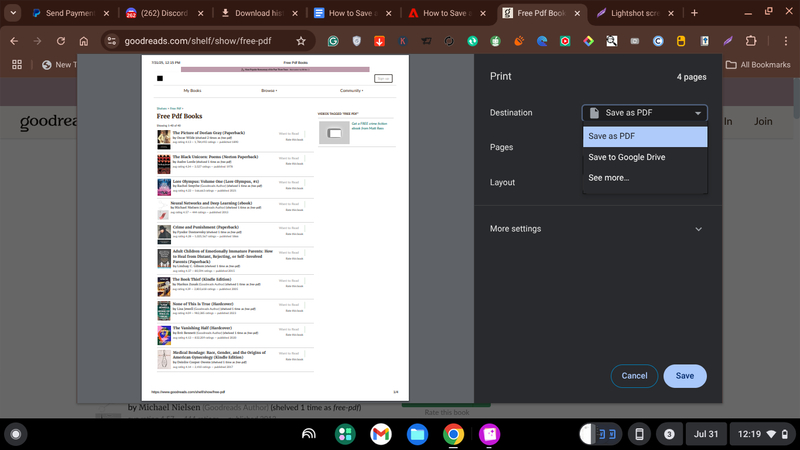
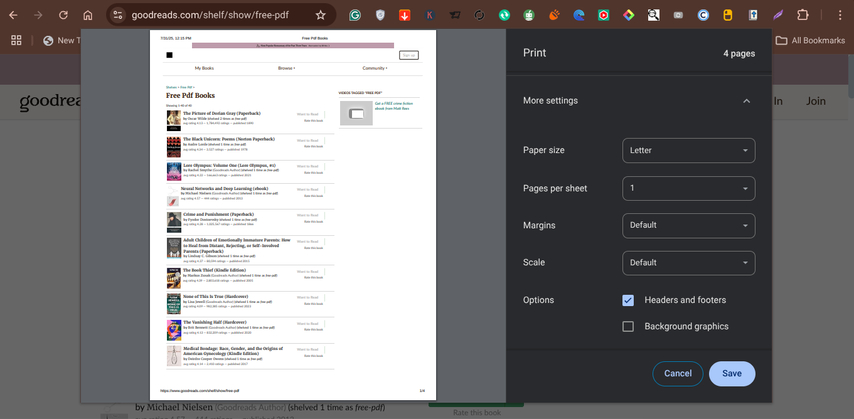






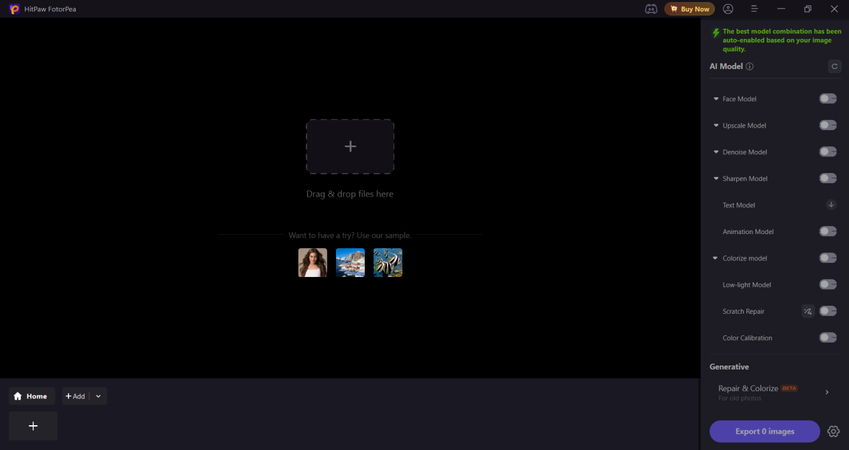
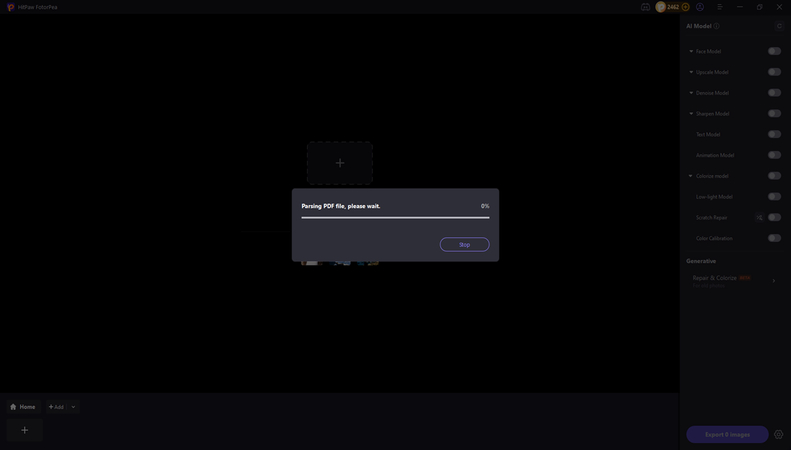
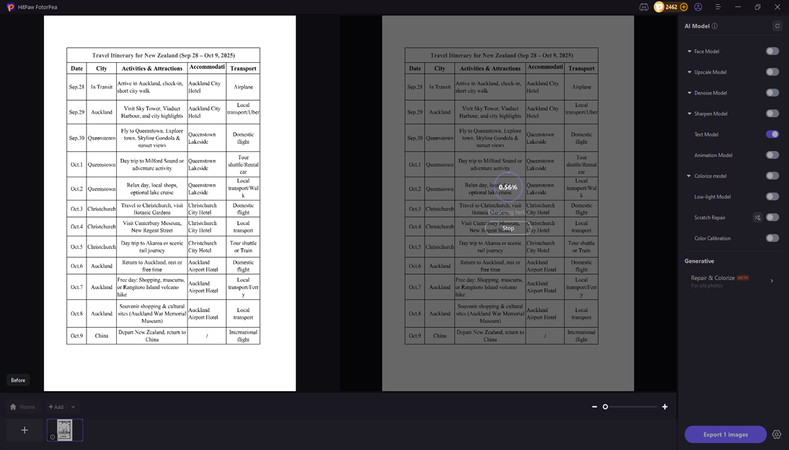
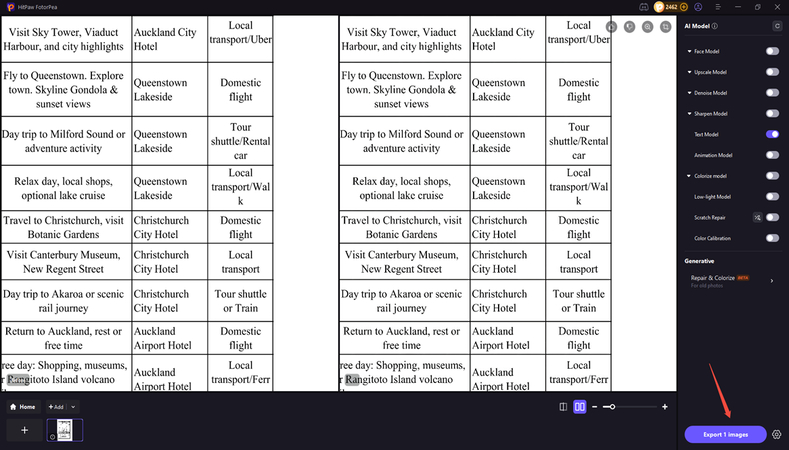

 HitPaw Video Enhancer
HitPaw Video Enhancer HitPaw VoicePea
HitPaw VoicePea HitPaw Univd
HitPaw Univd 
この記事をシェアする:
「評価」をお選びください:
松井祐介
編集長
フリーランスとして5年以上働いています。新しいことや最新の知識を見つけたときは、いつも感動します。人生は無限だと思いますが、私はその無限を知りません。
すべての記事を表示コメントを書く
製品また記事に関するコメントを書きましょう。